Kaip sukurti „Slack“ vartotojų grupę

„Slack“ yra puikus bendradarbiavimo įrankis. Pasiruošę sukurti vartotojų grupę? Šiame vadove aprašomas šios aukščiausios kokybės plano funkcijos procesas.
Pirmas žingsnis siekiant sąrašo peržiūros nepriklausomumo Salesforce.com yra sukurti savo kriterijus. Valdykite matomus duomenis ir sutelkite dėmesį į jums svarbiausius atvejus.
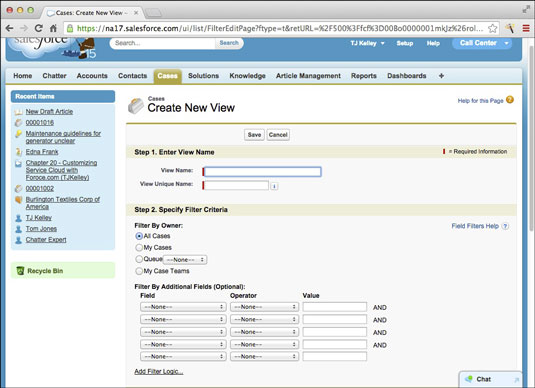
Puslapis Kurti naują rodinį, 1 ir 2 veiksmai.
Puslapio Kurti naują rodinį 2 veiksme atlikite šiuos veiksmus, kad apibrėžtumėte sąrašo rodinio kriterijus:
Pasirinkite filtro pagal savininką parinktį.
Tais atvejais, jūs turite šiuos pasirinkimus:
Visi atvejai: rodomi visi atvejai, neatsižvelgiant į savininką.
Mano atvejai: filtruoja atvejus, kad peržiūrėtumėte tik tuos, kuriems esate priskirti.
Eilė: pasirinkite konkretaus atvejo eilę, kad galėtumėte peržiūrėti savo rodinį.
„Mano atvejo komandos“: filtruoja atvejus, kad peržiūrėtumėte tik tuos atvejus, kai esate bylos komanda.
Pasirinktinai filtruokite pagal papildomus laukus.
Šis veiksmas leidžia labai konkretizuoti savo sąrašo rodinį. Galite pasirinkti iš daugybės atvejo laukų ir filtruoti pagal jums svarbiausių atvejų poaibį.
Naudokite lauko išskleidžiamuosius meniu, kad sukurtumėte iki dešimties sąrašo rodinio lauko filtrų. Jei pasirenkate naudoti daugiau nei penkis lauko filtrus šiame skyriuje, turite spustelėti Pridėti filtro logiką ir naudoti nuorodą Pridėti eilutę, kad pridėtumėte papildomų lauko filtrų.
Jei norite patobulinti rezultatus, pasirinktinai spustelėkite Pridėti filtro logiką.
Jei norite nustatyti kriterijus, kurie nėra sujungti naudojant „IR“ logiką, turėsite pridėti filtravimo logiką. Pavyzdžiui, galbūt norėsite peržiūrėti atvejus, kai prioritetas yra didelis, o būsena nauja. Taip pat galbūt norėsite peržiūrėti aukšto prioriteto atvejus, kurie buvo išplėsti tame pačiame sąrašo rodinyje.
Šiame pavyzdyje turėtumėte nustatyti šiuos lauko filtrus:
Prioritetas lygus Aukštam
Statusas lygus Naujas
Eskaluotas lygus Tiesa
Sukūrę lauko filtrus, įvedate tokią filtro logiką: 1 AND (2 OR 3). Tai leidžia matyti aukšto prioriteto atvejus, kurie yra naujos būsenos arba buvo eskaluoti.
„Slack“ yra puikus bendradarbiavimo įrankis. Pasiruošę sukurti vartotojų grupę? Šiame vadove aprašomas šios aukščiausios kokybės plano funkcijos procesas.
„QuickBooks 2010“ naudojate tiekėjų sąrašą, kad saugotumėte pardavėjų įrašus. Tiekėjų sąrašas leidžia rinkti ir įrašyti informaciją, pvz., pardavėjo adresą, kontaktinį asmenį ir pan. Galite įtraukti tiekėją į pardavėjų sąrašą atlikdami kelis paprastus veiksmus.
„QuickBooks 2010“ leidžia buhalteriams lengvai dirbti su klientų duomenų failais. Galite naudoti „QuickBooks“ buhalterio kopijavimo funkciją, kad tiesiog atsiųstumėte savo buhalteriui „QuickBooks“ duomenų failo kopiją el. paštu (arba paštu). Jūs sukuriate „QuickBooks“ duomenų failo buhalterio kopiją naudodami savo „QuickBooks“ versiją ir tikrąjį […]
Norėdami įvesti sąskaitą, kurią gaunate iš pardavėjo, naudokite QuickBook Online sąskaitos operaciją. QBO seka sąskaitą kaip mokėtiną sumą, kuri yra jūsų verslo įsipareigojimas – pinigai, kuriuos esate skolingi, bet dar nesumokėjote. Dauguma įmonių, kurios sudaro sąskaitų sandorius, tai daro todėl, kad gauna nemažai sąskaitų ir […]
„QuickBooks Online“ ir „QuickBooks Online Accountant“ yra įrankis, vadinamas klientų bendradarbiu, kurį galite naudoti norėdami bendrauti su klientu apie esamas operacijas. Kliento bendradarbis yra dvipusis įrankis; jūs arba jūsų klientas galite išsiųsti pranešimą, o pranešimo gavėjas gali atsakyti. Pagalvokite apie kliento bendradarbį kaip apie būdą […]
Sužinokite apie „Slack“, kuri leidžia bendrauti ir bendradarbiauti su kolegomis organizacijoje ir už jos ribų.
Veikla pagrįstas sąnaudų apskaičiavimas (trumpiau ABC) gali būti geriausia nauja apskaitos idėja per pastaruosius tris dešimtmečius. Šis metodas yra tikrai nesudėtingas, jei jau naudojote „QuickBooks“. Trumpai tariant, viskas, ką darote, kad įdiegtumėte paprastą ABC sistemą „QuickBooks“, yra tai, ką darote šiuo metu. Kitaip tariant, tiesiog stebėkite […]
„QuickBooks“ pateikia daugiau nei 100 finansinių ataskaitų ir apskaitos ataskaitų. Šias ataskaitas galite pasiekti atidarę meniu Ataskaitos. Ataskaitų meniu pateikiamos ataskaitos maždaug keliolikoje kategorijų, įskaitant įmonę ir finansus, klientus ir gautinas sumas, pardavimą, darbus ir laiką bei ridą. Parengti beveik bet kurią iš ataskaitų, kurias galima rasti per Ataskaitas […]
„QuickBooks“ leidžia mažiau laiko skirti buhalterijai ir daugiau laiko verslui. Naudodami sparčiuosius klavišus apskaitą naršysite dar greičiau ir lengviau.
„QuickBooks“ įjungus klasių stebėjimą, klasių naudojimas yra tikrai nesudėtingas. Jūs nustatote klases produktų arba paslaugų linijoms, kurių pelningumą norite įvertinti. Jūs klasifikuojate operacijas kaip tinkamas tam tikrai klasei arba tada, kai jos yra registruojamos (jei galite), arba po fakto (jei reikia […]







